Funkcia zoznamu skokov vo Windows 7 a Windows 8superbar veľa zvyšuje produktivitu, ale čo ak chcete, aby bol váš vlastný jumplista plný obľúbených programov alebo jednoducho chcete zlúčiť všetky programy do jednej ikony? V takom prípade ste podľa vývojára Jumplist Launchera zaskrutkovaní.
Jumplist Launcher je bezplatný prenosný nástroj pre systém Windows, ktorý umožňujemôžete pridať svoje obľúbené programy do jedného jumplistu, aby boli ľahko prístupné. Môžete pridať až 60 položiek jumplistu a dajú sa ľahko rozdeliť do skupín. Funguje to nasledovne: rozbaľte archív ZIP, spustite program (nevyžaduje sa žiadna inštalácia) a začnite pridávať skupiny, súbory a priečinky.
Tento príspevok bol aktualizovaný, aby sme vás informovali, že program 7Stacks podporuje aj systém Windows 8. Článok bol aktualizovaný 3. apríla 2012.

Pred pridaním súborov a priečinkov do zoznamu sa uistite, že ste zvýšili počet položiek Max Jumplist a klikli na Uložiť.
Poznámka: Nastavenie Max. Jumplist-items mení globálne počet možných položiek pre celé prostredie Windows
Súbory a priečinky môžete pridať pomocou dvochmetódy. Prvá metóda vyžaduje, aby ste manuálne vybrali umiestnenie súboru, zadajte názov programu alebo skupiny, zvoľte ikonu a potom kliknite na Pridať súbor. Druhá metóda je jednoduchá drag & drop a je oveľa jednoduchšia.
Poznámka: Ukázalo sa, že prvá metóda je pre mňa celkom buggy, druhá metóda fungovala najlepšie.
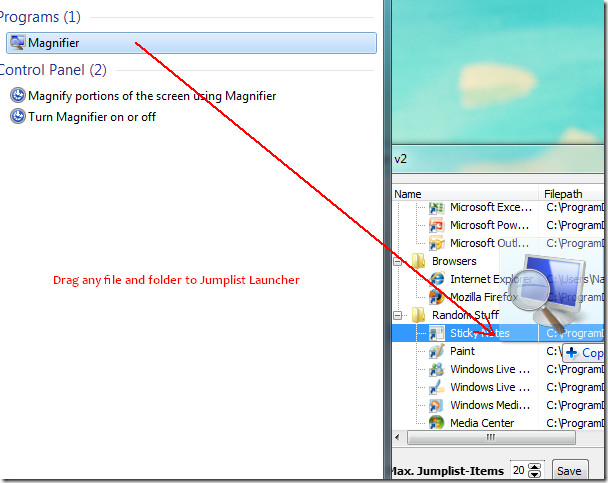
Ak používate Windows 8, jednoducho otvorte zdrojkde je spustiteľný súbor aplikácie, a potom pretiahnite súbor EXE aplikácie cez hlavné rozhranie. Po dokončení pridávania všetkých obľúbených programov kliknite na položku Vytvoriť Jumplist. Teraz na hornom paneli kliknite pravým tlačidlom myši na spúšťač Jumplist a kliknite na príkaz Pripnúť tento program na panel úloh.
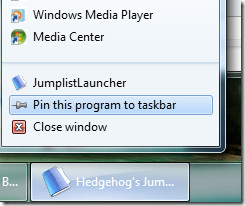
Teraz môžete pokračovať a ukončiť program Jumplist Launcher. Teraz kliknite pravým tlačidlom myši na Spináčik Jumplist Launcher na hornej lište a nájdete všetky svoje obľúbené aplikácie v zozname skokov.
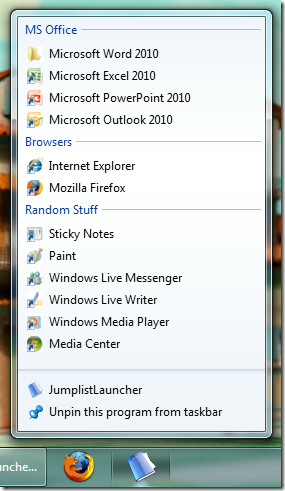
Pozrite si video nižšie a získajte lepšiu predstavu o tom, ako to funguje.
Sada funkcií zahŕňa:
- Žiadna inštalácia a odpad v registri
- Vytvára jumplistov s až 60 programami alebo súbormi, ktoré sa dajú priamo spustiť
- Položky jumplistov môžu byť zoskupené
- Po vytvorení jumplistu nemusíte na pozadí bežať žiadny program
- Kopírovaním priečinka môžete mať na hornom paneli viacero ikon Jumplist-Launcher-Icons (s rôznymi súbormi / programami).
- Súbory môžete presunúť do Jumplist-Launcher z Windows Explorer
- Ikona a názov záznamu je možné prispôsobiť
Stiahnite si Jumplist Launcher
Užite si to!













Komentáre